Dentro deste guia, vamos ver como configurar um checkout com o Framework360.
O que é um checkout?
Um checkout é a última parte de um site web de e-commerce que permite ao cliente comprar os produtos que ele previamente inseriu no carrinho ou que de qualquer forma ele tem a intenção de comprar.
Agora vamos entender como, em poucos passos simples, configurar um checkout.
Passo 1: Criamos nosso checkout
A primeira coisa que devemos fazer é ir à opção do menu principal do Framework360 Checkout seguindo os seguintes passos:
Sitio Web > Checkout
A este ponto, poderíamos modificar o checkout que o Framework360 criou durante a instalação do ambiente ou criar um novo checkout. Para modificar o checkout criado pelo Framework360, não precisamos fazer nada além de clicar no checkout.
Uma vez dentro da tela de edição do nosso checkout, podemos notar que o Framework360 divide as funcionalidades de personalização em três áreas:
- Conteúdo
- Carrinho
- Cross Sell
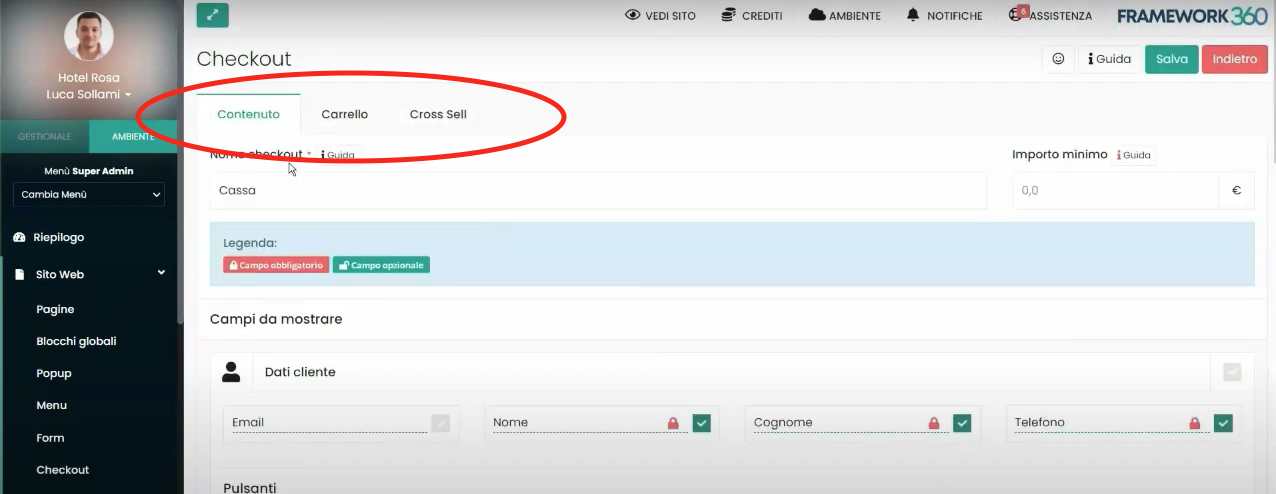
Vamos agora analisar o que podemos configurar em cada uma dessas áreas.
Passo 2: Área Conteúdo
Dentro da área Conteúdo , podemos primeiramente definir o nome que queremos dar ao nosso checkout e o valor mínimo, ou seja, aquele valor mínimo que o cliente deve inserir no carrinho para poder prosseguir para o pagamento, geralmente essa opção é deixada livre para permitir que o cliente possa adquirir qualquer valor de produtos.
Subsequentemente, ao rolar a página da área Conteúdo , teremos a possibilidade de configurar cada uma das seções que aparecerão para o nosso usuário assim que ele acessar o checkout, ou seja:
- Dados do cliente
- Dados de faturamento
- Dados de envio
- Seleção das quantidades
- Método de envio
- Pagamento
- Resumo do pedido
Para cada uma das seções listadas acima, o Framework360 nos dá a possibilidade de selecionar quais são os campos que deverão aparecer para o cliente a ser preenchido e quais deles devem ser preenchidos obrigatoriamente e quais facultativamente.
Para selecionar o campo, devemos clicar na marca de seleção presente ao lado do campo, enquanto, para decidir se tornar o campo obrigatório ou não, basta clicar no cadeado, também posicionado ao lado do campo, respectivamente fechado (o cadeado ficará vermelho) ou aberto (o cadeado ficará verde).
Como podemos ver na figura seguinte, todos os quatro campos representados estão selecionados, portanto, o cliente visualizará todos os campos a serem preenchidos, mas destes apenas os primeiros três devem ser preenchidos obrigatoriamente, enquanto o campo Telefone è deixado em branco.

Além disso, além de decidir quais são os campos presentes dentro das seções que nosso cliente poderá visualizar, poderíamos escolher também quais seções o cliente deverá visualizar ou não, isso poderá ser feito, de forma semelhante ao que acontece com os campos, selecionando ou não a marcação ao lado do nome da seção como mostrado na figura:

Agora vamos ver especificamente a que se referem as seções acima mencionadas.
SEÇÃO DADOS DO CLIENTE
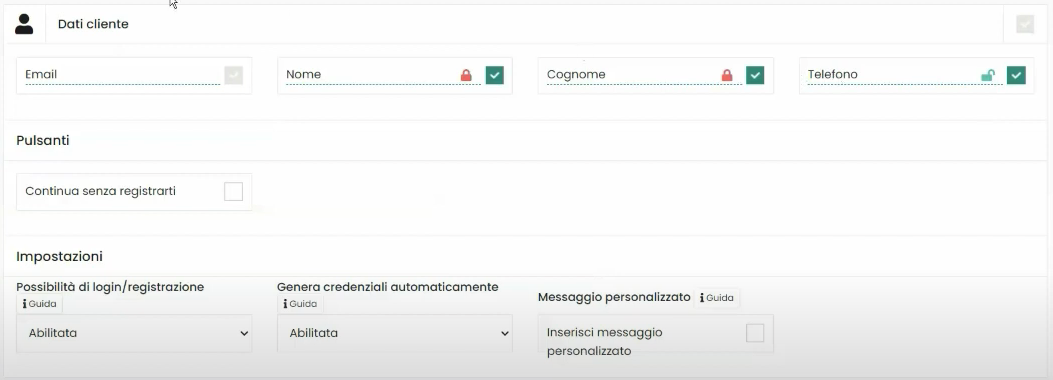
A seção de dados do cliente è a primeira seção a ser exibida para o nosso usuário, dentro desta seção aparecerão os dados pessoais que o nosso usuário deve inserir.
Como podemos notar na figura anterior do Framework360, além de nos permitir decidir quais campos mostrar ao cliente e quantos deles devem ser obrigatórios, também nos dá a possibilidade de decidir se o usuário poderá continuar sua compra como convidado sem a necessidade de se registrar no site, para habilitar essa possibilidade devemos selecionar o botão Continuar sem se registrar.
Além disso, dentro da seção Dados do Cliente através da opção configurações podemos habilitar a funcionalidade que permitirá ao cliente, caso tenha se registrado previamente no site, realizar o login ou, caso o cliente ainda não tenha se registrado, realizar o cadastro; podemos também decidir se o Framework360, em caso de registro, deverá gerar as credenciais automaticamente, ou seja, enviar por e-mail ao cliente a senha que deverá inserir para acessar o site.
Por último, ainda dentro da opção Configurações, poderíamos selecionar uma mensagem que o cliente poderá visualizar automaticamente (um exemplo de mensagem poderia ser “Você receberá a senha para acessar sua conta por e-mail”).
SEÇÃO DADOS DE FATURAMENTO
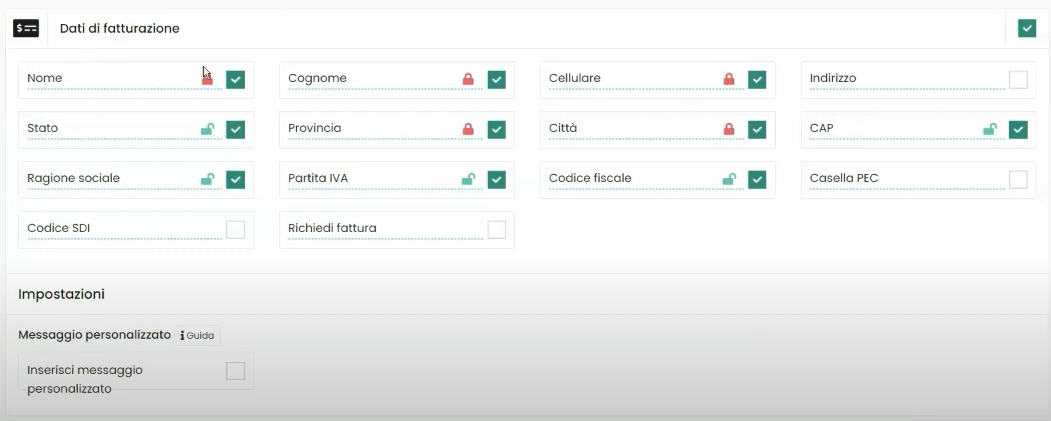
A seção Dados de faturamento permite ao cliente inserir seus dados que serão incluídos na fatura.
Também para esta seção, através da opção configurações podemos definir uma mensagem que o cliente visualizará automaticamente.
SEÇÃO DADOS DE ENVIO
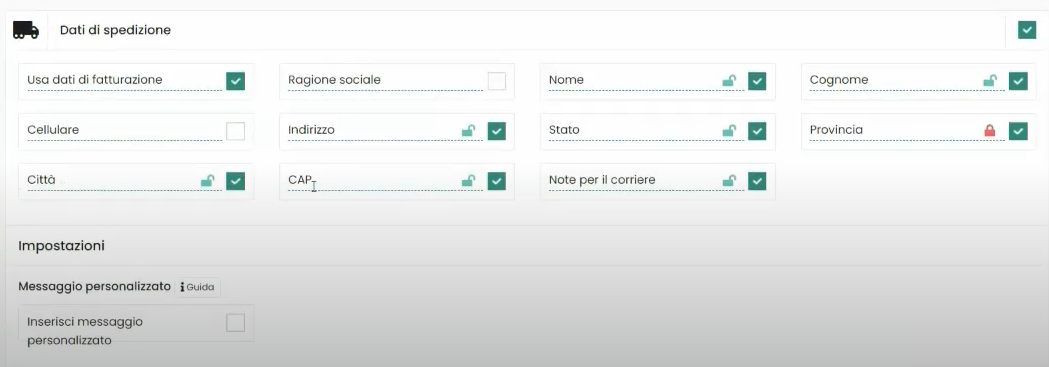
Dentro da seção Dados de envio o cliente poderá inserir os dados para os quais deseja que o pacote seja efetivamente enviado, caso estes sejam diferentes dos Dados de faturamento.
SEÇÃO SELEÇÃO DAS QUANTIDADES

Através desta seção, o cliente terá a possibilidade de selecionar as quantidades dos produtos inseridos no carrinho.
SEÇÃO MÉTODO DE ENVIO
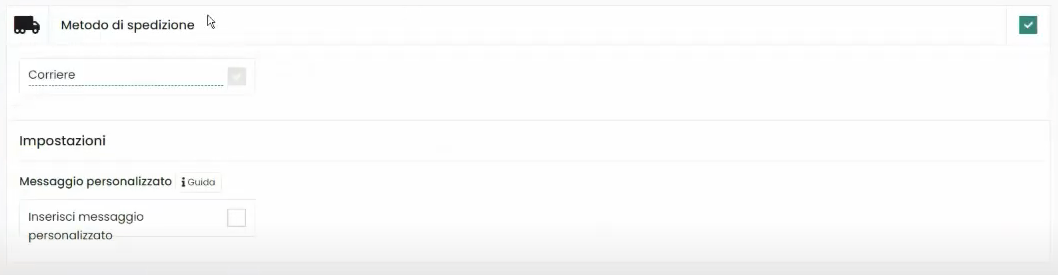
Dentro da seção Método de envio, haverá a possibilidade de inserir um método de envio.
Para gerir os métodos de envio, não teremos que fazer nada além de ir à opção Envios do menu principal do Framework360 seguindo os seguintes passos:
Configurações > Venda > Envios
Dentro da opção Envios, encontraremos todos os envios que criamos, nesta seção também teríamos a possibilidade de modificar os envios já criados ou criar novos.
SEÇÃO PAGAMENTO
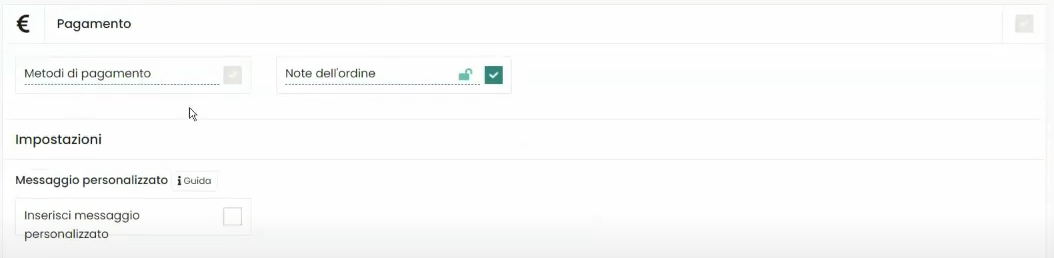
Dentro da seção Pagamento há a possibilidade de escolher o método de pagamento e de poder inserir notas do pedido.
Para gerenciar os métodos de pagamento devemos nos dirigir à opção Pagamentos no menu principal do Framework360 seguindo os seguintes passos:
Configurações > Venda > Pagamentos
Dentro da opção Pagamentos poderíamos decidir inserir Pagamentos físicos, se quiséssemos usar o Framework360 como um caixa registradora, ou Pagamentos Web e decidir qual pagamento web inserir (ex. Stripe ou PayPal).
SEÇÃO RELATÓRIO DO PEDIDO
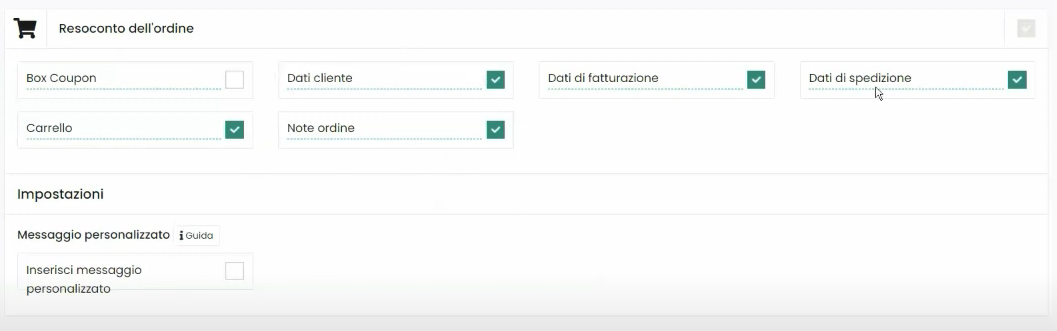
Na seção Relatório do pedido aparecerá ao cliente um resumo de todos os dados inseridos.
Passo 3: Área Carrinho
Dentro da área Carrinho podemos selecionar se os produtos devem ser retirados da sessão ou selecionados manualmente.
Pode-se utilizar a possibilidade de retirar os produtos da sessão apenas se o site for um e-commerce, pois esse modo permite inserir os produtos através do clássico botão Adicionar ao carrinho, assim, o usuário uma vez chegado ao checkout encontrará todos os produtos que adicionou ao carrinho durante a navegação em nosso site.
Enquanto, no momento em que ativamos a função selecionar manualmente, seremos nós na fase de configuração do checkout a inserir os produtos que deverão aparecer no checkout.
Poderíamos escolher se utilizar a função Pegar da sessão ou Seleção manualmente através da opção Origem do carrinho.

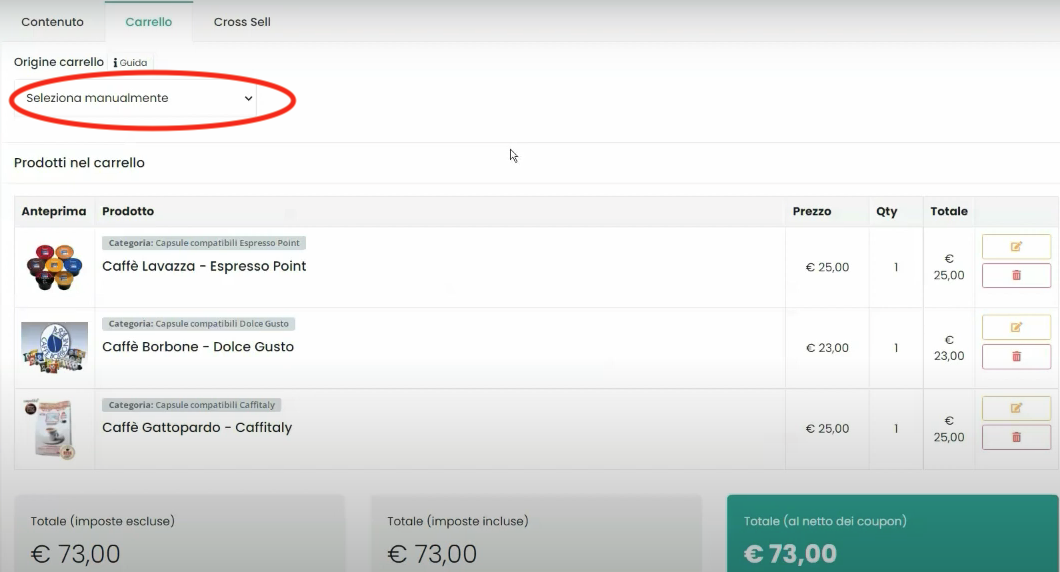
Passo 4: Área Cross Sell
Na área Cross Sell podemos configurar uma tela adicional de checkout onde vamos recomendar ao cliente produtos adicionais relacionados aos produtos que ele tem a intenção de comprar.
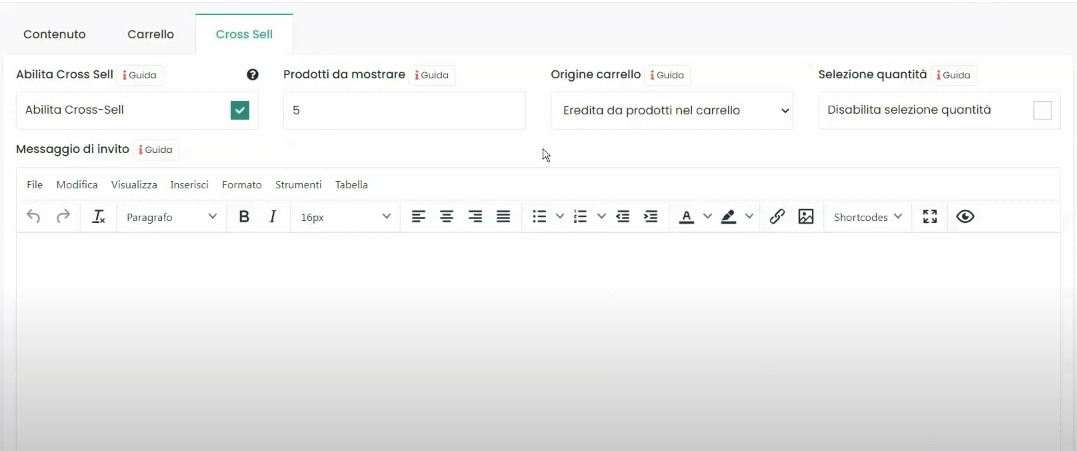
Para inserir os produtos, como previsto pela opção Origem do carrinho, podemos decidir se selecionamos manualmente os produtos ou herdá-los do carrinho.
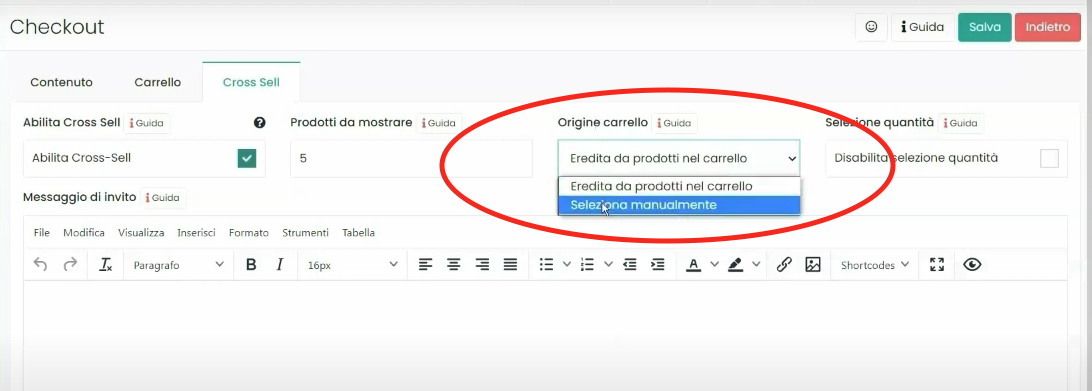
Se decidirmos utilizar a função Selecionar manualmente, seremos nós a decidir quais produtos o cliente visualizará.
Enquanto isso, se utilizarmos a função Herda de produtos no carrinho, os produtos deverão ser inseridos no plug-in de e-commerce. Após instalar o plug-in, devemos nos dirigir à opção Produtos do menu principal do Framework360 seguindo os seguintes passos:
Ecommerce > Produtos
A este ponto, devemos selecionar cada produto e depois entrar na área Artigos Relacionados, uma vez dentro devemos inserir os produtos que queremos mostrar no Cross Sell ao cliente que decidiu comprar o produto que selecionamos; especificamos que todos os produtos devem ter sido previamente inseridos no site sempre através do plug-in de e-commerce.
Como eu te disse antes, o plug-in de e-commerce não está presente desde o início no site e deve ser instalado indo do menu principal do Framework360 até a opção Plugin seguindo os seguintes passos:
Personalização > Plugin
Uma vez dentro, procuramos o plugin Ecommerce e o instalamos.
Quando é necessário instalar o plugin de e-commerce?
Frequentemente, os clientes me fazem essa pergunta, o plugin de e-commerce nos torna muito mais fácil a gestão dos produtos, portanto, recomendo que o instale no momento em que você tiver a necessidade de inserir muitos produtos dentro do site.
Passo 5: inserir o checkout dentro da página do nosso site web
O último passo a ser realizado é ir através do menu principal do Framework360 na opção Páginas seguindo os seguintes passos:
Sitio Web > Páginas
A este ponto, vamos criar uma nova página, em seguida clicamos no botão Adicionar uma linha e vamos modificar a linha com o Visual Builder.
Dentro do Visual Builder, vamos em Pagamentos e selecionar o Form checkout que devemos arrastar para dentro da linha recém-criada, conforme mostrado na figura:
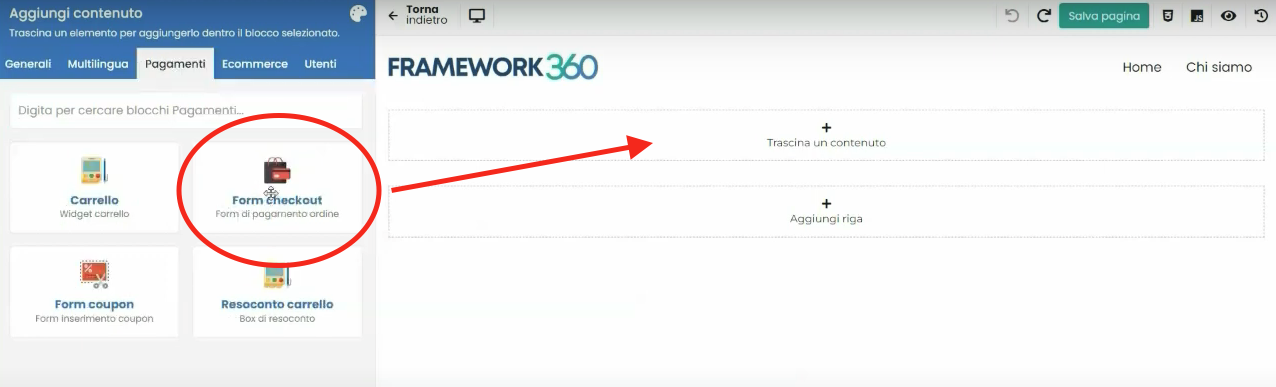
Uma vez inserido o Form checkout, o Framework360 nos dá a possibilidade de selecionar um entre os checkouts criados, nós iremos inserir o checkout que criamos. Neste ponto, só precisamos clicar em Salvar página e nosso checkout está completo e inserido na página do site!







